

တပ်ဆင်ခြင်းနှင့် လုပ်ဆောင်ချက်လက်စွဲ
IntelliGen™ Webဆာဗာကတ် (iWC) နှင့်
Multi-System Control Card (MSC)
ဇူလိုင်လ 2023
အပိုင်း NO ။ 25010401
iWC MSC IntelliGen Webserver Card နှင့် Multi System Control Card
 ဒဏ္ဍာရီ
ဒဏ္ဍာရီ
| Abbrev နာမည် | နာမည်အရှည်ကြီး |
| iWC | အသိဉာဏ်ပညာ Webဆာဗာကတ် |
| MSC | Multi-System Control |
| iRC | IntelliGen ရေခဲသေတ္တာထိန်းချုပ်ကိရိယာ |
| iRCUI | IntelliGen ရေခဲသေတ္တာ ထိန်းချုပ်ကိရိယာ အသုံးပြုသူ အင်တာဖေ့စ် |
| DHCP | Dynamic Host Configuration Protocol |
| RTU | အဝေးထိန်းဌာန |
| မက် | Media Access Control |
QR ကုဒ်ကို စကင်န်ဖတ်ပါ။ view အွန်လိုင်းလက်စွဲစာအုပ်
 http://www.intelliGencontrols.com/resources
http://www.intelliGencontrols.com/resources
အသိဉာဏ်ပညာ Webserver Card နှင့် Multi-system Control Card
Webဆာဗာကတ် (iWC)
ဉာဏ်ရည်ဉာဏ်သွေး Webဆာဗာကတ် (iWC) သည် အဝေးထိန်းစောင့်ကြည့်ခြင်းအတွက် IntelliGen စနစ်အား ဖွင့်ရန် အပိုပရိုဂရမ်ကတ်တစ်ခုဖြစ်သည်။ ဂရပ်ဖစ်ကြွယ်ဝမှုကို ထောက်ပံ့ပေးသည်။ webကွန်ပျူတာ သို့မဟုတ် စမတ်ကိရိယာတစ်ခုမှ စနစ်ကို စောင့်ကြည့်ထိန်းချုပ်ရန် ဆာဗာစာမျက်နှာများနှင့် ဒက်ရှ်ဘုတ်များ။
iWC ကတ်သည် အီသာနက်ကြိုးမှတစ်ဆင့် ကွန်ရက်ရောက်တာသို့ ချိတ်ဆက်သည်။ ကွန်ပြူတာ သို့မဟုတ် စမတ်ကိရိယာတစ်ခုသည် တူညီသော router သို့ ချိတ်ဆက်သောအခါ၊ ၎င်းသည် IntelliGen ကိုဖွင့်နိုင်သည်။ webဆာဗာစာမျက်နှာများပေါ်တွင် web Google Chrome ကဲ့သို့ ဘရောက်ဆာသည် အခြေအနေကို ပြန်လည်ရယူရန်အတွက် စနစ်သို့ဝင်ရောက်ရန်view နှင့် system parameters များကို configure ။ ကွန်ရက်ရောက်တာသည် အင်တာနက်သို့ ချိတ်ဆက်သောအခါ၊ အသုံးပြုသူများသည် အင်တာနက်ဝင်ရောက်မှုဖြင့် မည်သည့်နေရာတွင်မဆို အဝေးထိန်းစောင့်ကြည့်ခြင်းအတွက် intelliGen အွန်လိုင်းပေါ်တယ်တွင် စနစ်ကို မှတ်ပုံတင်နိုင်သည်။
Multi-System Control Card (MSC)
Multi-System Control Card သည် လွယ်ကူစွာ ဝင်ရောက်နိုင်စေရန်နှင့် အဝေးထိန်းစနစ်ဖြင့် စောင့်ကြည့်ခြင်းအတွက် ဆိုက်တစ်ခုရှိ IntelliGen စနစ်များအားလုံးကို ချိတ်ဆက်ရန် အပိုပရိုဂရမ်ကတ်တစ်ခုဖြစ်သည်။ ၎င်းသည် ကွန်ရက်တစ်ခုပေါ်တွင် ချိတ်ဆက်ထားသော စနစ် 32 ခုအထိ ပံ့ပိုးပေးပြီး ဒက်ရှ်ဘုတ်တွင် စနစ်အခြေအနေ အကျဉ်းချုပ်ကို ပံ့ပိုးပေးသည်။ ချိတ်ဆက်ထားသော စနစ်အားလုံးကို အထပ်ထပ်သတ်မှတ်ခြင်း နှင့် လွယ်ကူသောစီမံခန့်ခွဲမှုအတွက် ကဏ္ဍများ အတွက် Lead-Lag ဇုန်များစွာသို့ အုပ်စုခွဲနိုင်သည်။ MSC ကတ်တွင် အင်္ဂါရပ်များ ပါဝင်သည်။ Webဆာဗာကတ်နှင့် Wi-Fi Direct point-to-point ချိတ်ဆက်မှုအား ဘောက်စ်မှဖွင့်ထားသည်။ ၎င်းသည် Wi-Fi Direct တပ်ဆင်မှုအတွက် အင်တင်နာပါရှိသည်။
iWC နှင့် MSC ကတ် အပြင်အဆင်
 မှတ်ချက် - *MSC ကတ်တွင် Wi-Fi Direct အင်တင်နာနှင့် iWC ပါရှိသည်။ webဆာဗာကတ်သည် Wi-Fi တိုက်ရိုက်အင်တင်နာပါမလာပါ။
မှတ်ချက် - *MSC ကတ်တွင် Wi-Fi Direct အင်တင်နာနှင့် iWC ပါရှိသည်။ webဆာဗာကတ်သည် Wi-Fi တိုက်ရိုက်အင်တင်နာပါမလာပါ။
ကွန်ရက်ချိတ်ဆက်မှု ပုံကြမ်း

တပ်ဆင်ခြင်း။
- IRC ဘုတ်သို့ ပါဝါပိတ်ပါ။
- IWC ကတ်နှင့် MSC ကတ်ကို တပ်ဆင်ခြင်း။
IntelliGen စနစ်သို့ ဒေသန္တရနှင့် အဝေးမှ ဝင်ရောက်ခွင့်ကို ဖွင့်ရန်၊ a Webserver Card သို့မဟုတ် Multi-System Control Card ကို iRC သို့ တပ်ဆင်နိုင်ပါသည်။ CPU (central processing unit) ချစ်ပ်အထက် iRC ဘုတ်၏အလယ်ဗဟိုအနီးရှိ ဘုတ်ပြားပေါ်ရှိ sockets များသို့ ပလပ်ထိုးရမည့် ပင်နံပါတ်ခြောက်ချောင်းတန်းတစ်ခုရှိသည်။ ကတ်ကို iRC ဘုတ်တွင် ပလပ်ထိုးသည့်အခါတွင် အဆိုပါ ပင်နံပါတ်များကို မကွေးစေရန် ဂရုစိုက်ပါ။ ကတ်ပေါ်ရှိ ပင်နံပါတ်များကို ဘုတ်အဖွဲ့တွင် ထည့်သွင်းပြီးနောက်၊ ကတ်အား ဘုတ်သို့ လုံခြုံစေရန်အတွက် #6-32×1 Stainless Steel စက်ဝက်အူများ လိုအပ်သည်။
အရမ်းမတင်းကြပ်ပါနဲ့။ - ပြည်တွင်းဝင်ရောက်ခွင့်
စမတ်ကိရိယာကို အသုံးပြု၍ IntelliGen စနစ်သို့ ပြည်တွင်းဝင်ရောက်ခွင့်အတွက်၊ သင်သည် ကတ်ကို ကြိုးမဲ့ကွန်ရက်ရောက်တာတစ်ခုသို့ ချိတ်ဆက်ရန် လိုအပ်မည်ဖြစ်သည်။ CAT5e ကြိုးကို အောက်ခြေ၊ ဘယ်ဘက်ခြမ်းရှိ ချိတ်ဆက်ကိရိယာသို့ ချိတ်ဆက်ပါ။ Webဆာဗာကတ် သို့မဟုတ် Multi- စနစ်ထိန်းချုပ်ရေးကတ်။ ထို့နောက် router ရှိ “LAN” ချိတ်ဆက်မှုသို့ ချိတ်ဆက်ပါ။ router ကို ပါဝါဖွင့်ပြီးသည်နှင့်၊ သင်သည် router ၏ SSID (ကွန်ရက်အမည်) ကိုရွေးချယ်ခြင်းဖြင့် router မှတစ်ဆင့် စနစ်နှင့် ဆက်သွယ်ရန်အတွက် စမတ်ကိရိယာကို ချိတ်ဆက်နိုင်သည်။ စမတ်ကိရိယာပေါ်တွင် ဘရောက်ဆာကိုဖွင့်ပြီး ၎င်းကိုဖွင့်ရန် လိပ်စာဘားရှိ စနစ်၏ IP လိပ်စာကို ရိုက်ထည့်ပါ။ webဆာဗာစာမျက်နှာ။ - Access ကိုအဝေးမှ
အဝေးမှဝင်ရောက်အသုံးပြုနိုင်ရန် မည်သည့်အင်တာနက်ဖွင့်ထားသည့်စက်ပစ္စည်းမှ IntelliGen စနစ်သို့ချိတ်ဆက်ရန်၊ router သည် အင်တာနက်ဖွင့်ပြီး ချိတ်ဆက်ရန် လိုအပ်သည်။ SSID အသစ်သည် အင်တာနက်ချိတ်ဆက်မှုအတွက် ရနိုင်ပါမည်။ စနစ်ကို intelliGen အွန်လိုင်းပေါ်တယ်သို့ မှတ်ပုံတင်ရန် အဝေးထိန်းအသုံးပြုသူ သတ်မှတ်မှုအပိုင်းကို ကြည့်ပါ။
ကွန်ရက်ဖွဲ့စည်းပုံနှင့် ကနဦးသတ်မှတ်မှု
ပြည်တွင်း Access
အကယ်၍ စနစ်သည် ယခင်က မပြင်ဆင်ရသေးပါ။
- evaporator ပေါ်ရှိ iRCUI မှတဆင့် system ကို configure လုပ်ရန် intelliGen အမြန်စတင်လမ်းညွှန်ပါ အဆင့်များကို လိုက်နာပါ သို့မဟုတ် နောက်အဆင့်များအတိုင်း လုပ်ဆောင်ပါ
- Wi-Fi Direct မှတစ်ဆင့် စနစ်ကို ချိတ်ဆက်ပြီး ပြင်ဆင်သတ်မှတ်ရန်၊ နောက်စာမျက်နှာရှိ Wi-Fi Direct Wireless ချိတ်ဆက်မှုနှင့် စနစ်ထည့်သွင်းမှုကဏ္ဍကို ကြည့်ပါ။
- မစတင်မီ iWC သို့မဟုတ် MSC ကို ကွန်ရက်အမှတ်/ရောက်တာတစ်ခုသို့ ချိတ်ဆက်ပါ။ webဆာဗာ ဖွဲ့စည်းမှုပုံစံ
- IP လိပ်စာရရှိရန် အောက်ပါအဆင့်များကို လိုက်နာပါ။
အဆင့် ၁
ကျွမ်းကျင် PIN ကိုထည့်ပါ။ အဆင့် ၁
အဆင့် ၁
Configuration Mode ကို ရွေးပါ။ အဆင့် 3
အဆင့် 3
IP လိပ်စာမျိုးဆက်
 အဆင့် ၁
အဆင့် ၁
တစ်ခုဖွင့်ပါ။ web ကွန်ပြူတာ သို့မဟုတ် တူညီသောကွန်ရက်ရောက်တာသို့ ချိတ်ဆက်ထားသည့် စမတ်ကိရိယာတစ်ခုရှိ ဘရောက်ဆာ။
အဆင့် ၁
Browser တွင် IP Address ကိုရိုက်ထည့်ပါ။ IP လိပ်စာကို ရိုက်ထည့်ပါ။ web ဘရောက်ဆာနှင့် စနစ်ဖွဲ့စည်းပုံကို အပြီးသတ်ရန် အချက်ပြမှုများကို လိုက်နာပါ။
IP လိပ်စာကို ရိုက်ထည့်ပါ။ web ဘရောက်ဆာနှင့် စနစ်ဖွဲ့စည်းပုံကို အပြီးသတ်ရန် အချက်ပြမှုများကို လိုက်နာပါ။
အကယ်၍ စနစ်သည် ယခင်ပုံစံအတိုင်းဖြစ်ခဲ့သည်။
- မစတင်မီ iWC သို့မဟုတ် MSC ကို ကွန်ရက်အမှတ်/ရောက်တာတစ်ခုသို့ ချိတ်ဆက်ပါ။ webဆာဗာ ဖွဲ့စည်းမှုပုံစံ
- IP လိပ်စာရရှိရန် အဆင့်များကို လိုက်နာပါ-
အဆင့် ၁
General Setting Menu သို့သွားပါ။ အဆင့် ၁
အဆင့် ၁
IP Address & Submask ကို ရွေးပါ။ အဆင့် ၁
အဆင့် ၁
IP လိပ်စာကို စီစဉ်သတ်မှတ်ပါ။ အချက်အလက် မှတ်ချက် - IPv4 Default သည် DHCP သို့ဖြစ်ပြီး၊ ဤဆက်တင်သည် ကွန်ရက်အများစုနှင့် အလုပ်လုပ်မည်ဖြစ်သည်။ လုံခြုံသောကွန်ရက်များသည် တည်ငြိမ်သော IP လိပ်စာတစ်ခု လိုအပ်နိုင်သည်။ အပိုပံ့ပိုးကူညီမှုအတွက် သင်၏ IT ဌာနသို့ ဆက်သွယ်ပါ။
မှတ်ချက် - IPv4 Default သည် DHCP သို့ဖြစ်ပြီး၊ ဤဆက်တင်သည် ကွန်ရက်အများစုနှင့် အလုပ်လုပ်မည်ဖြစ်သည်။ လုံခြုံသောကွန်ရက်များသည် တည်ငြိမ်သော IP လိပ်စာတစ်ခု လိုအပ်နိုင်သည်။ အပိုပံ့ပိုးကူညီမှုအတွက် သင်၏ IT ဌာနသို့ ဆက်သွယ်ပါ။
အဆင့် ၁
IPv4 လိပ်စာကို ရယူပါ။ 
အဆင့် ၁
တစ်ခုဖွင့်ပါ။ web ကွန်ပြူတာ သို့မဟုတ် တူညီသောကွန်ရက်ရောက်တာသို့ ချိတ်ဆက်ထားသည့် စမတ်ကိရိယာတစ်ခုရှိ ဘရောက်ဆာ။
အဆင့် ၁
Browser တွင် IPv4 လိပ်စာကိုထည့်ပါ။![]()
IPv4 လိပ်စာကို ရိုက်ထည့်ပါ။ web ဘရောက်ဆာမှ တဆင့် စနစ်အချက်အလက်များကို ရယူရန် ဒေသတွင်း ကွန်ရက်သို့ ချိတ်ဆက်ထားသော စက်တစ်ခုပေါ်ရှိ၊ web.
Wi-Fi တိုက်ရိုက်ချိတ်ဆက်မှု ပုံကြမ်း 
WI-FI တိုက်ရိုက် (ညွှန်ပြရန်) ကြိုးမဲ့ချိတ်ဆက်မှုနှင့် စနစ်ထည့်သွင်းမှု
- ရနိုင်သော Wi-Fi ကွန်ရက် သို့မဟုတ် အချက်ပြများစာရင်းကို ကြည့်ရန် ကွန်ပျူတာ သို့မဟုတ် စမတ်စက်ပစ္စည်း၏ Wi-Fi ချိတ်ဆက်မှုဆက်တင်သို့ သွားပါ။
- Wi-Fi အချက်ပြအမည် “DT-intelliGen-xxxx” ကိုရှာပါ
- ချိတ်ဆက်ရန် Wi-Fi အချက်ပြမှုကို ရွေးချယ်ပါ။
- တောင်းဆိုလာသောအခါ မူရင်းစကားဝှက် “9999999999” (9 XNUMXs) ကို ထည့်သွင်းပါ။
- ကွန်ပျူတာ သို့မဟုတ် စမတ်ကိရိယာတွင် ပုံမှန်ဘရောက်ဆာကို ဖွင့်ပါ။
- 0n လိပ်စာဘားကိုဖွင့်ရန် IP လိပ်စာ “172.16.0.1 သို့မဟုတ် 192.168.0.1” ကိုရိုက်ထည့်ပါ။ webဆာဗာစာမျက်နှာ
မှတ်ချက် - သင့်စက်ပစ္စည်းရှိ ကွန်ရက်ဆက်တင်များအောက်တွင် IntelliGen Wi-Fi Direct ချိတ်ဆက်မှုကို ထပ်မံဖွင့်ခြင်းဖြင့် သင့်စက်ပစ္စည်းပေါ်တွင် သတ်မှတ်ထားသော Wi-Fi Direct IP လိပ်စာကို စစ်ဆေးနိုင်ပါသည်။ - စနစ်အတွက် ကနဦးထည့်သွင်းမှုကို အပြီးသတ်ရန် ညွှန်ပြထားသည့် မျက်နှာပြင်များကို လိုက်နာပါ။
အဝေးမှဝင်ရောက်ခွင့်
အသုံးပြုသူ တပ်ဆင်ခြင်း- စကားဝှက်များနှင့် ဂဏန်း 6 လုံး ပင်နံပါတ် အပါအဝင် အကောင့်ဝင်ခြင်း အချက်အလက်
- Local Access လမ်းညွှန်ချက်များအရ iWC နှင့် MSC ကို ပြင်ဆင်သတ်မှတ်ရပါမည်။
- ဝင်ရောက်ကြည့်ရှုခြင်းဖြင့် အကောင့်တစ်ခုဖန်တီးပါ- https://intelligen.online
- အကောင့်ဝင်ပြီး 'စာရင်းသွင်းစနစ်အသစ်' ကိုရွေးချယ်ပါ။ ဂဏန်း 6 လုံး PIN အတွက် အမှာစာ ပေါ်လာပါမည်။
- PIN ရယူရန် ဤအဆင့်များကို လိုက်နာပါ။
မှတ်ချက် - iWC ကို သေချာအောင် စစ်ဆေးပါ။ webဆာဗာကတ် သို့မဟုတ် MSC စနစ်ပေါင်းစုံ ထိန်းချုပ်မှုကတ်အား အောက်ပါအဆင့်များမလုပ်ဆောင်မီ အင်တာနက်ချိတ်ဆက်မှုဖြင့် ကွန်ရက်ရောက်တာသို့ ချိတ်ဆက်ထားသည်။
အဆင့် ၁
ချိတ်ဆက်မှု မီနူးသို့ သွားပါ။ အဆင့် ၁
အဆင့် ၁
အဝေး Web တည်ဆောက်သည်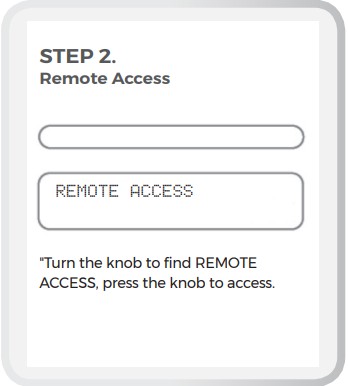 အဆင့် ၁
အဆင့် ၁
အဝေး Web တည်ဆောက်သည် စနစ်အသစ်တစ်ခုကို မှတ်ပုံတင်သည့်အခါ iRCUI အချက်အလက်တွင် ထုတ်ပေးထားသည့် ဂဏန်း 6 လုံးကုဒ်ကို ထည့်သွင်းပါ။ web ဘရောက်ဆာ
စနစ်အသစ်တစ်ခုကို မှတ်ပုံတင်သည့်အခါ iRCUI အချက်အလက်တွင် ထုတ်ပေးထားသည့် ဂဏန်း 6 လုံးကုဒ်ကို ထည့်သွင်းပါ။ web ဘရောက်ဆာ 

ဒက်ရှ်ဘုတ် မီနူး ရွေးချယ်စရာများ-
ဒိုင်ခွက်- သင့်ဆိုက်များအားလုံးကို တည်နေရာတစ်ခုတည်းတွင် စာရင်းပြုစုပါ။
မေးခွန်း အမှတ်အသား- Heatcraft Support Site (အင်တာနက်ချိတ်ဆက်မှု လိုအပ်သည်)
ပရိုFILE: အီးမေးလ်နှင့် စာသားသတိပေးချက်များ နှင့် သတိပေးကြိမ်နှုန်းအပါအဝင် အသုံးပြုသူဆက်တင်များကို ပြောင်းလဲပါ။
အသိပေးချက်များ- သင့်စနစ်အားလုံးမှ အသိပေးချက်အားလုံးကို စာရင်းပြုစုပါ။
အကောင့်ထွက်ရန်- Dashboard မှထွက်ရန်
စနစ်မီနူး ရွေးချယ်စရာများ-
စောင့်ကြည့်သူ- စနစ်လည်ပတ်မှုအခြေအနေများကို စောင့်ကြည့်ပါ။
ယူနစ်များ - တစ်ဦးချင်းစီ ယူနစ်များကို စောင့်ကြည့်ထိန်းချုပ်ပါ။
စနစ်သမိုင်း- ခြေရာခံပြီး ကြံစည်မှုစနစ် လည်ပတ်မှု
Defrost ဆက်တင်များ- defrost နည်းလမ်းကိုရွေးချယ်ပြီး defrost သတ်မှတ်ချက်များကို ချိန်ညှိပါ။
နှိုးစက်/အမှားများ- စနစ်နှင့် နှိုးစက်များနှင့် အမှားအယွင်းများကို စောင့်ကြည့်စစ်ဆေးပါ။
ဘောက်စ် ဆက်တင်များ- အပူချိန်သတ်မှတ်အမှတ်နှင့် အခြားအကွက်ဘောင်များကို ချိန်ညှိပါ။
အထွေထွေဆက်တင်များ- ပင်နံပါတ်အသစ်ကို သတ်မှတ်ပါ၊ ထိန်းချုပ်သည့် ဖမ်ဝဲဗားရှင်းကို ဆုံးဖြတ်ရန်နှင့် အခြားအရေးကြီးသော စနစ်အချက်အလက်များကို ရယူပါ။
 MSC ကတ်တွင် iWC ၏ အင်္ဂါရပ်အားလုံး ပါရှိသည်။ Webဆာဗာကတ်။ Multi-System Control အဖွဲ့ကို စနစ်ထည့်သွင်းရန် “MULTI-SYSTEM” တက်ဘ်အသစ်လည်း ပါရှိသည်။ MSC အဖွဲ့ကို စနစ်ထည့်သွင်းပြီးနောက်၊ အသုံးပြုသူသည် စနစ်များကို ထပ်နေသော စနစ်ထည့်သွင်းမှုအတွက် ခဲ-လပ်ဇုန်များအဖြစ် အုပ်စုခွဲနိုင်သည်။
MSC ကတ်တွင် iWC ၏ အင်္ဂါရပ်အားလုံး ပါရှိသည်။ Webဆာဗာကတ်။ Multi-System Control အဖွဲ့ကို စနစ်ထည့်သွင်းရန် “MULTI-SYSTEM” တက်ဘ်အသစ်လည်း ပါရှိသည်။ MSC အဖွဲ့ကို စနစ်ထည့်သွင်းပြီးနောက်၊ အသုံးပြုသူသည် စနစ်များကို ထပ်နေသော စနစ်ထည့်သွင်းမှုအတွက် ခဲ-လပ်ဇုန်များအဖြစ် အုပ်စုခွဲနိုင်သည်။
ဦးဆောင်လမ်းပြစနစ်များအတွက်၊ စနစ်တစ်ခုစီအတွက် static IP လိပ်စာ လိုအပ်ပါသည်။ ပုံမှန် IP လိပ်စာများသတ်မှတ်ပေးရန် သို့မဟုတ် သင်၏ IT ကွန်ရက်စီမံခန့်ခွဲသူကို တိုင်ပင်ရန် router ၏ စီမံခန့်ခွဲရေးစာမျက်နှာသို့ ဝင်ရောက်ရန် ကွန်ရက်ရောက်ရောက်တာ၏ အသုံးပြုသူလက်စွဲကို ကျေးဇူးပြု၍ ကိုးကားပါ။
- Multi-System Control Group အသစ်တစ်ခုကို စနစ်ထည့်သွင်းပါ။

- Multi-System Control Group အမည်ကို ဖန်တီးပြီး အုပ်စုသို့ စနစ်များ ထည့်ပါ။

- Lead-Lag ဇုန်အသစ်ကို စနစ်ထည့်သွင်းပါ။
 31 စနစ်များကို Lead-Lag ဇုန်သို့ ပေါင်းထည့်ကာ ဖယ်ရှားပါ။
31 စနစ်များကို Lead-Lag ဇုန်သို့ ပေါင်းထည့်ကာ ဖယ်ရှားပါ။  3.2 lead-lag ဆက်တင်များကို စီစဉ်သတ်မှတ်ပါ။
3.2 lead-lag ဆက်တင်များကို စီစဉ်သတ်မှတ်ပါ။ LEAD-LAG ထိန်းချုပ်မှု ဆက်တင်များ
LEAD-LAG ထိန်းချုပ်မှု ဆက်တင်များ
ကန့်သတ်အမည် ဖော်ပြချက်
Box Setpoint Temp အအေးခန်းနေရာအတွက် သတ်မှတ်ထားသော သတ်မှတ်အမှတ်။ ဤ set point သည် lead-lag အုပ်စုရှိ စနစ်အားလုံးအတွက် Box Temp Set Point ပါရာမီတာကို overwrite လုပ်သည်။ Box Temp Slop Setpoint တစ်မိနစ်လျှင် box ၏အပူချိန်ပြောင်းလဲမှုနှုန်း။ ကွဲပြားမှု စနစ်က ဘောက်စ်အပူချိန်ကို ထိန်းချုပ်သည့် ပတ်ဝန်းကျင်ရှိ ဒီဂရီအရေအတွက်။ setpoint နှင့် differential ၏ ထက်ဝက်ကျော်ပါက အအေးခံရန် တောင်းဆိုသည်။ setpoint ထက် အနှုတ် ကွဲပြားမှု၏ ထက်ဝက်လျော့နည်းပါက ဘောက်စ်အပူချိန်သည် အအေးခံခြင်းကို ရပ်သည်။ ဂ Stage Delay Timer lead-lag ထိန်းချုပ်မှုမတိုင်မီ အနည်းဆုံးနှောင့်နှေးမှုအဖြစ် အသက်သွင်းနိုင်သည်။tagင ဤအချိန်တိုင်းကိရိယာသည် အချိန်နှင့်တပြေးညီ စတင်သည်။tage ကို ရပါပြီ။ ပိတ် Stage Delay Timer lead-lag ထိန်းချုပ်မှုမတိုင်မီ အနည်းဆုံးနှောင့်နှေးမှုအဖြစ် ပိတ်နိုင်သည်။tagင ဤအချိန်တိုင်းကိရိယာသည် အချိန်နှင့်တပြေးညီ စတင်သည်။tage ကို ပိတ်ထားသည်။ ထိန်းချုပ်မှုပုံစံ
FIFO- ပထမဦးစွာ ပြင်ပထိန်းချုပ်မှု ပိတ်ရန်အချိန်တန်သောအခါtage, ပထမ stag(ရေခဲသေတ္တာ) ပေါ်ရှိ e သည် ပထမဆုံး s ဖြစ်လိမ့်မည်။tage ကိုပိတ်ရန်။ ပြောင်းပြန်အဖြစ် လှည့်ရန် အချိန်တန်ပြီ။tage on, the stagအကြာဆုံး (အအေးခံမထားဘဲ) ပိတ်ထားသော e ကို activate လုပ်ပါမည်။ ပထမဆုံး s အတွက်tage activation၊ system ကို ကျပန်းရွေးချယ်နိုင်ပါသည်။ ဟန်ချက်ညီသော လည်ပတ်ချိန် အဆိုပါ s ကိုtagအနဲဆုံး runtime ဖြင့် e ကိုဖွင့်ရန်အချိန်ရောက်သောအခါတွင် activated ဖြစ်လိမ့်မည်။tagင ပြောင်းပြန်ဖြင့် multiple s များလာသောအခါ၊tages သည် အအေးခန်း၊ stage သည် runtime အများဆုံးရှိသည့်အတိုင်း ပိတ်ရန်အချိန်ရောက်သောအခါ ဦးစွာပိတ်ပါမည်။tage သတ်မှတ်ထားသော အချိန်ကာလ Stagကြိုတင်သတ်မှတ်ထားသော အချိန်နာရီ သို့မဟုတ် ရက်များပေါ်မူတည်၍ e အသက်သွင်းခြင်းကို ဆုံးဖြတ်ပါမည်။ အသုံးပြုသူတစ်ဦးသည် စနစ်တစ်ခုစီ၏ အဓိကစနစ်တစ်ခုအဖြစ် လုပ်ဆောင်သင့်သည့် အချိန်၊ နာရီ သို့မဟုတ် နေ့ရက်များတွင် အချိန်ပမာဏကို ရွေးချယ်မည်ဖြစ်သည်။tagင [ထွample- စနစ် 4 ခုပါသော အသုံးပြုသူ (များtages) Lead Lag နှင့် ချိတ်ဆက်ထားသောကြောင့် စနစ်တစ်ခုစီကို ပင်မစနစ်များအဖြစ် လုပ်ဆောင်စေလိုပါသည်။tage အတွက် 6 နာရီ။ ရလဒ်အနေဖြင့်နာရီ 1-6 s ကိုtage 1 သည် ပထမ s ဖြစ်လိမ့်မည်။tage သည် နာရီပေါင်း 7-12 တွင် အအေးခံရန် အမြဲခေါ်သည်။tage 2 သည် အအေးခံရန်အတွက် အဓိကဖြစ်ပြီး နာရီ 13-18 တွင် s ဖြစ်လိမ့်မည်။tage 3 နှင့် နာရီ 19-24 s ဖြစ်လိမ့်မည်။tage 4. ဤကိစ္စတွင်၊ အသုံးပြုသူသည် စနစ်တစ်ခုစီသည် ပင်မရေခဲသေတ္တာစနစ်ဖြစ်သည့် အချိန်ပမာဏကိုရွေးချယ်ခြင်းဖြင့် စနစ်များတစ်လျှောက် runtime ချိန်ခွင်လျှာညှိရန် ကြိုးစားနေပါသည်။] ပုံသေအချိန်ကာလ s တစ်ခုစီအတွက် အသုံးပြုရမည့် အချိန်ပမာဏtage သည် Lead Lag Fixed Time Period ထိန်းချုပ်မှုအောက်တွင် ပင်မရေခဲသေတ္တာစနစ်ဖြစ်သည်။ Box Temp Control Input ဘောက်စ်အပူချိန်ကို ထိန်းချုပ်ရန် ထည့်သွင်းရန် Stage အနိမ့်ဆုံးအလုပ်ချိန် အနည်းဆုံးအချိန်ပမာဏtage ကိုခေါ်ဆိုခြင်း သို့မဟုတ် အအေးခံခြင်းမပြုမီ (အအေးခံမထားပါ) ပိတ်ထားသင့်သည်။ Stage အနည်းဆုံး အချိန်မှန် အနည်းဆုံးအချိန်ပမာဏtagမပိတ်မီ (ရေခဲသေတ္တာမဟုတ်) ကို ON (ရေခဲသေတ္တာ) ဖွင့်ထားသင့်သည်။ Stage High Box Temp Alarm Setpoint Lead Lag ထိန်းချုပ်မှု၏ အထက်တွင်ရှိသော အပူချိန်သည် High Box Temperature အတွက် အချက်ပေးသံကို လွှင့်ပစ်နိုင်သည်။ Stage Low Box Temp Alarm Setpoint Lead Lag ထိန်းချုပ်မှုအောက်ရှိ အပူချိန်သည် Low Box Temperature အတွက် အချက်ပေးသံကို လွှင့်ပစ်နိုင်သည်။ Stage Alrm အချိန်နှောင့်နှေးခြင်း။ Lead-Lag High သို့မဟုတ် Low Box Temperature Alarm ကို မစတင်မီ အချိန်အတိုင်းအတာတစ်ခုအထိ လုပ်ဆောင်ရပါမည်။ - ကဏ္ဍအသစ်တစ်ခုကို စနစ်ထည့်သွင်းပါ။
 41 ကဏ္ဍတစ်ခုမှ စနစ်များကို ပေါင်းထည့်ကာ ဖယ်ရှားပါ။
41 ကဏ္ဍတစ်ခုမှ စနစ်များကို ပေါင်းထည့်ကာ ဖယ်ရှားပါ။
ပြဿနာဖြေရှင်းခြင်းလမ်းညွှန်
ပြည်တွင်း Webဆာဗာအသုံးပြုခွင့်
| ပြဿနာ- | အဆင့်- | လုပ်ဆောင်ချက် အကြောင်းအရာ- | OK ဆိုရင်- | အဆင်မပြေပါက- |
| Local ကို ဝင်သုံး၍မရပါ။ Webစာမျက်နှာ | 1) IP လိပ်စာကို IntelliGen ထိန်းချုပ်ကိရိယာသို့ တာဝန်ပေးအပ်ကြောင်း အတည်ပြုပါ။ | 1) 'အထွေထွေ SET- TINGS' > 'IP ADDRESS & SUB-NET Mask' > 'IPv4 ADDRESS' သို့ သွားပါ။ တရားဝင် IP လိပ်စာကို ပြသထားသည်ကို အတည်ပြုပါ၊ ၎င်းသည် 0.0.0.0 မှလွဲ၍ အခြားတန်ဖိုးဖြစ်သင့်သည်။ | 1) Next Step ကိုသွားပါ။ | 1a) iWC/MSC ချိတ်ဆက်ထားသော ယူနစ်အား စက္ကန့် 30 ကြာ ပါဝါပိတ်ပါ၊ ထို့နောက် ပါဝါပြန်လည်အသုံးပြုပြီး တရားဝင် IP လိပ်စာတစ်ခုရရှိရန် 5 မိနစ်စောင့်ပါ။ 1b) iWC/MSC မှ အီသာနက်ကြိုးကို ဖယ်ရှားပြီး ၎င်းကို လက်ပ်တော့ သို့မဟုတ် PC နှင့် ချိတ်ဆက်ပါ။ ကွန်ပျူတာတွင် ကြိုးမဲ့ချိတ်ဆက်မှုကို ပိတ်ပါ။ 'command prompt' application ကိုဖွင့်ပြီး command "ipconfig" ကိုရိုက်ပါ။ IPv4 လိပ်စာကို သတ်မှတ်ပေးထားကြောင်း အတည်ပြုပါ။ လိပ်စာမသတ်မှတ်ထားပါက၊ ဒေသဆိုင်ရာ IT စစ်ဆေးသည့် router/switch ဆက်တင်များကို ထားရှိပါ။ |
| အဝေး Webဆာဗာအသုံးပြုခွင့် | 1) ဒေသတွင်းစမ်းသပ် webserver ချိတ်ဆက်ပြီး local မှတဆင့်ဆက်လုပ်ပါ။ webစာမျက်နှာပြဿနာဖြေရှင်းခြင်း။ 2) Port 443 ကိုဖွင့်ကြောင်းအတည်ပြုပါ။ |
1) Local ကိုကိုးကားပါ။ Webဆာဗာဝင်ရောက်ခြင်း ပြဿနာဖြေရှင်းခြင်း အဆင့်များ 2) ဒေသတွင်း IT နှင့် တိုင်ပင်ပါ။ |
1) Next Step ကိုသွားပါ။ | 1) – |
အပြာရောင်အဆင့်များ- အခြေခံကွန်ရက်ပြဿနာဖြေရှင်းခြင်းဆိုင်ရာ ကျွမ်းကျင်မှုအချို့ လိုအပ်သည်- ဒေသတွင်း အိုင်တီအကူအညီ လိုအပ်နိုင်သည်။
iWC နှင့် MSC ချိတ်ဆက်မှု ပြဿနာဖြေရှင်းခြင်း။
အောက်ဖော်ပြပါဇယားကို IntelliGen ၏ ဒေသတွင်းနှင့် အဝေးထိန်းအင်တာနက်ချိတ်ဆက်မှုများကို ပြဿနာဖြေရှင်းရန်အတွက် အသုံးပြုမည်ဖြစ်သည်။ Webserver Card (iWC) နှင့် Multi-System Control Card (MSC)။
လိုက်ဖက်ညီသော Firmware ဗားရှင်းများ
IntelliGen Refrigeration Card (iRC): 01.02.0242 နှင့် နောက်ပိုင်း
အသိဉာဏ်ပညာ Webဆာဗာကတ် (iWC) နှင့် Multi-System Control Card (MSC): 01.02.0219 နှင့် နောက်ပိုင်း
iRC နှင့် iWC/MSC နှစ်ခုလုံးသည် ဤပြဿနာဖြေရှင်းခြင်းအင်္ဂါရပ်ကို ဝင်ရောက်အသုံးပြုရန်အတွက် တွဲဖက်အသုံးပြုနိုင်သော ဖိုင်းဝဲဗားရှင်းကို လုပ်ဆောင်နေရပါမည်။
ဇယားသည် ပြဿနာ၏အသေးစိတ်အချက်များနှင့် ပြဿနာကိုဖြေရှင်းရန် အဘယ်အရာလုပ်ဆောင်နိုင်သနည်း။ အချို့သောပြဿနာများသည် အချိန်အတိုင်းအတာတစ်ခုကြာပြီးနောက် အလိုအလျောက် ပြန်လည်ဖြေရှင်းနိုင်မည်ဖြစ်သည်။ ဤပြဿနာများအတွက်၊ ဖြေရှင်းရန် လိုအပ်သော ပုံမှန်အချိန်ပမာဏကို အခြေအနေဖော်ပြချက်တွင် ထည့်သွင်းထားသည်။
ဇယားတွင် မြင်နိုင်ဖွယ်ရှိသည့် မက်ဆေ့ချ်များကိုလည်း စာရင်းပြုစုထားသည်။ error ရှိရင် လျှော့ပါ။
ဦးစားပေးနံပါတ်ကို မြင်တွေ့ရပြီး၊ ထို့နောက် ဤအမှားကို မဖြေရှင်းမချင်း ပိုများသော နံပါတ်တပ်ထားသော အမှားများ/မက်ဆေ့ချ်များကို မြင်နိုင်မည်ဟု မျှော်လင့်ပါသည်။
အစတွင် အာမေဋိတ်သင်္ကေတ (!) မပါသော မက်ဆေ့ချ်များသည် အခြေအနေ မက်ဆေ့ချ်များ ဖြစ်သည်။ ဤသင်္ကေတပါသည့် မည်သည့်မက်ဆေ့ချ်မဆိုသည် အမှားသတင်းတစ်ခုဖြစ်ပြီး ၎င်းကို ဖြေရှင်းရန် လိုအပ်သည်။
error တစ်ခုတွေ့ပါက၊ error message သည် ၎င်းကိုဖြေရှင်းပြီးသည်အထိ ရှိနေမည်ဖြစ်ပါသည်။ ပြဿနာက ပြေလည်သွားနိုင်တယ်။
သူ့ဘာသာသူ တည်ငြိမ်နေသော်လည်း မျှော်လင့်ထားသည့်ကြာချိန်ထက် ပိုကြာနေပါက လူကိုယ်တိုင် ဝင်ရောက်စွက်ဖက်ရန် လိုအပ်ပါသည်။
အဝေးမှချိတ်ဆက်မှုပြဿနာဖြေရှင်းခြင်းကုဒ်များကို ချိတ်ဆက်မှုမီနူး၊ ချိတ်ဆက်မှု/အဝေးမှဝင်ရောက်ခွင့်/အဝေးမှချိတ်ဆက်မှုအောက်ရှိ ဒေသခံအသုံးပြုသူမျက်နှာပြင်တွင် တွေ့ရှိနိုင်သည်။
iWC/MSC ချိတ်ဆက်မှု ပြဿနာဖြေရှင်းခြင်း (CONT)
| ဦးစားပေး နံပါတ် | အခြေအနေကို ပြသထားသည်။ Local UI တွင် | ထုတ်ပြန်သည် | ဖြစ်နိုင်ခြေ အကြောင်းတရား | ပြင်ပါ။ |
| 1. | "iWC ချိတ်ဆက်ထားသည်" | – | – | – |
| 2. | “! iWC မချိတ်ဆက်ဘူး" | iRC သည် ချိတ်ဆက်ထားသော iWC ကို ရှာမတွေ့ပါ။ | iWC ကိုစစ်ဆေးပြီး iWC ပေါ်ရှိ အစိမ်းရောင် LED ကိုကြည့်ခြင်းဖြင့် iWC ကတ်ကို ပါဝါဖွင့်ထားခြင်းရှိမရှိ ကြည့်ရှုပါ။ | iWC တွင် iRC တွင် ချိတ်ဆက်မှု ပင်နံပါတ် ခြောက်ခုလုံး အပြည့်ထည့်ထားကြောင်း အတည်ပြုပါ။ စနစ်အား ပါဝါပိတ်ပြီးမှသာ iWC ကို လဲလှယ်နိုင်ပါသည်။ |
| 3. | "iWC လည်ပတ်နေသည်" | – | – | – |
| 4. | "အီသာနက်ချိတ်ဆက်ထားသည်" | – | – | – |
| 5. | “! အီသာနက်ကြိုး မရှိဘူး" | iWC မှ အီသာနက်ကြိုးကို ရှာမတွေ့ပါ။ | 1. Ethernet ကြိုးကို မှန်ကန်စွာ ပလပ်ထိုးထားကြောင်း သေချာပါစေ။ 2. ကေဘယ်လ်ချို့ယွင်းမှုရှိမရှိ စစ်ဆေးပါ။ |
iWC အပေါက်သို့ ချိတ်ဆက်မှုကို စစ်ဆေးပြီး ကေဘယ်ကြိုးအသစ်ဖြင့် အစားထိုးခြင်းသည် ပြဿနာကို ဖြေရှင်းနိုင်မလား။ |
| 6. | "ip addr ပေးထားပါတယ်" | – | – | – |
| 7. | “! ip addr မသတ်မှတ်ထားဘူး" | စနစ်သည် ကွန်ရက်တစ်ခုသို့ ချိတ်ဆက်ထားခြင်း ရှိမရှိ စစ်ဆေးပါ။ ကွန်ရက်သည် DHCP ကို အသုံးပြုနေသည် သို့မဟုတ် static IP လိပ်စာကို အသုံးပြုပါက၊ IP လိပ်စာကို ဤစနစ်တွင် သတ်မှတ်ထားသည်။ - DHCP တွင်၊ ဤစနစ်တွင် IP လိပ်စာတစ်ခုသတ်မှတ်ထားကြောင်းသေချာပါစေ။ - Static IP လိပ်စာသတ်မှတ်ခြင်းအတွက်၊ IP လိပ်စာကို UI ပေါ်တွင် သတ်မှတ်ရန် လိုအပ်သည်။ IP လိပ်စာကို အထွေထွေဆက်တင်များ -> IP လိပ်စာ & Submask မီနူးအောက်တွင် သတ်မှတ် သို့မဟုတ် အတည်ပြုနိုင်သည်။ |
ကွန်ရက်ချိတ်ဆက်မှု နှင့်/သို့မဟုတ် ကွန်ရက်ဝန်ဆောင်မှုပေးသူ၏ ကွန်ရက်ဖွဲ့စည်းပုံ။ | ဖွဲ့စည်းမှုမှန်ကန်ကြောင်း IT အဖွဲ့နှင့် စစ်ဆေးပါ။ static IP လိပ်စာခွဲဝေမှုကို အသုံးပြုပါက ကွန်ရက်ဖွဲ့စည်းပုံစနစ်တွင် iWC ကတ်၏ မှန်ကန်သော MAC လိပ်စာ (iWC ပေါ်ရှိ အညွှန်းတွင် MAC လိပ်စာရှိသည်) ကို အသုံးပြုထားခြင်းရှိမရှိ စစ်ဆေးပါ။ |
| 8. | "အင်တာနက်အသုံးပြုနိုင်သည်" | – | – | – |
| 9. | “! ping ပျက်ကွက်" | အများအားဖြင့် ၎င်းသည် ယာယီမက်ဆေ့ဂျ်ဖြစ်သည်။ ကွန်ရက်ချိတ်ဆက်မှု ပိုကြာသောအခါ၊ ဤမက်ဆေ့ချ်သည် မိနစ်အနည်းငယ်ကြာနိုင်သည်။ ဤမက်ဆေ့ချ်သည် 5 မိနစ်အကြာတွင် ပျောက်သွားခြင်းမရှိပါက၊ ၎င်းသည် ပြင်ပအင်တာနက်သို့ ကွန်ရက်ချိတ်ဆက်မှုပြဿနာအချို့ကို ဖော်ပြသည်။ |
ကွန်ရက်ချိတ်ဆက်မှုပြဿနာကြောင့် ISP ဘက်ခြမ်းမှ ကွန်ရက်ကျသွားခြင်းဖြစ်နိုင်သည်။ | ကွန်ရက်တစ်ခုတည်းရှိ အခြားစက်ပစ္စည်းများသည် အင်တာနက်သို့ ချိတ်ဆက်နိုင်လျှင် ချိတ်ဆက်မှုကို စစ်ဆေးပြီး ကေဘယ်များနှင့် ချိတ်ဆက်မှုများ မှားယွင်းမှုမရှိကြောင်း သေချာပါစေ။ |
iWC/MSC ချိတ်ဆက်မှု ပြဿနာဖြေရှင်းခြင်း (CONT)
| ဦးစားပေး နံပါတ် | အခြေအနေကို ပြသထားသည်။ Local UI တွင် | ထုတ်ပြန်သည် | ဖြစ်နိုင်ခြေ အကြောင်းတရား | ပြင်ပါ။ |
| ၂၁။ | "အဝေးထိန်းဆာဗာအွန်လိုင်း" | – | – | – |
| ၂၁။ | “! Reslov srvr မရပါဘူး" | IntelliGen ဆာဗာသည် လက်လှမ်းမမီနိုင်ပါ။ | – | – |
| ၂၁။ | "ဥမင်လိုဏ်ခေါင်း ip addr" | – | – | – |
| ၂၁။ | “! vpn ဖွင့်၍မရပါ” | VPN ချိတ်ဆက်မှု မအောင်မြင်ပါက၊ ဤမက်ဆေ့ချ်ကို ပြပါမည်။ | 1. OPEN VPN ဥမင်အတွက် ဆိပ်ကမ်း 443 ကို ဖွင့်ထားကြောင်း သေချာပါစေ။
2. စနစ်ပေါ်တွင် ရက်စွဲ/အချိန်ကို မှန်ကန်စွာသတ်မှတ်ထားကြောင်း သေချာပါစေ။ |
၎င်းတို့၏ configuration တွင် ဤ port ကိုပိတ်ဆို့မထားကြောင်းသေချာစေရန် IT နှင့်စကားပြောပါ။ သို့မဟုတ် OPEN VPN ပရိုတိုကောကို ပိတ်ဆို့မထားပါ။ |
| ၂၁။ | "စနစ် id ကို သတ်မှတ်ပေးသည်" | – | – | – |
| ၂၁။ | “! စစ်ဆေးမေးမြန်းမှု မအောင်မြင်ဘူး” | ဒါကို 5 မိနစ်ထက် ပိုမပြသင့်ပါဘူး။ မက်ဆေ့ဂျ်သည် ၎င်းထက် ပိုရှည်နေပါက၊ ဖွဲ့စည်းမှုပုံစံနှင့် iRC နှင့် iWC ကတ်များကို အသုံးပြုသည့် ပြဿနာရှိနေပါသည်။ |
ဤစနစ်တွင် အသုံးပြုထားသော ကတ်များကို အဝေးထိန်းနှင့် တစ်ချိန်ချိန် ချိတ်ဆက်ထားသည့် ယခင်ရှိပြီးသား စနစ်မှ မယူသွားကြောင်း သေချာပါစေ။ webဆာဗာ။ အကယ်၍ ယင်းကတ်များကို လဲလှယ်ခြင်း ပြီးသွားပါက၊ ဆာဗာတွင် ဖွဲ့စည်းမှုပုံစံမတူညီမှုကို ပြင်ဆင်ရန် စနစ်နှစ်ခုလုံးကို စက်ရုံထုတ် ပြန်လည်သတ်မှတ်ရန် လိုအပ်သည်။ |
|
| ၂၁။ | “စနစ် မှတ်ပုံတင်” | အရာအားလုံးသည် စနစ်နှင့် ဆာဗာကြားတွင် မျှော်လင့်ထားသည့်အတိုင်း လုပ်ဆောင်နေသည်။ | – | – |

 Heatcraft ရေခဲသေတ္တာ ထုတ်ကုန်များ၊ LLC
Heatcraft ရေခဲသေတ္တာ ထုတ်ကုန်များ၊ LLC
2175 West Park Place Blvd.၊
Stone Mountain, GA 30087
www.heatcraftrpd.com
ဖောက်သည်ဝန်ဆောင်မှုနှင့် နည်းပညာပံ့ပိုးမှု
ပုံမှန်အလုပ်ချိန် — နံနက် ၈း၀၀ မှ ၈း၀၀ နာရီ EDT
၇၃၆-၇၈၄-၆၀၉၄
အလုပ်ချိန်ပြီးနောက် (ညနေ ၅း၀၀ EDT ပြီးနောက်၊ တနင်္ဂနွေနှင့် အားလပ်ရက်များ)
၇၃၆-၇၈၄-၆၀၉၄
ထုတ်ကုန်တိုးတက်ရေးသည် စဉ်ဆက်မပြတ် ကြိုးပမ်းနေသောကြောင့်၊
ကျွန်ုပ်တို့သည် အပြောင်းအလဲများပြုလုပ်ရန် အခွင့်အရေးကို လက်ဝယ်ရှိသည်။
အသိပေးချက်မပါဘဲသတ်မှတ်ချက်များ
©2023 Heatcraft Refrigeration Products LLC![]()
စာရွက်စာတမ်းများ / အရင်းအမြစ်များ
 |
HeATCRAFT iWC MSC IntelliGen Webserver Card နှင့် Multi System Control Card [pdf] ညွှန်ကြားချက်လက်စွဲ iWC MSC IntelliGen Webserver Card နှင့် Multi System Control Card၊ iWC MSC၊ IntelliGen Webserver Card နှင့် Multi System Control Card၊ Card နှင့် Multi System Control Card၊ Multi System Control Card၊ System Control Card |